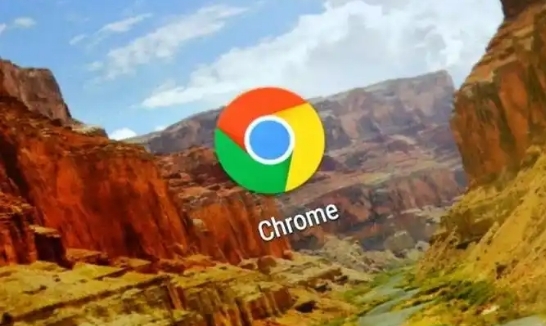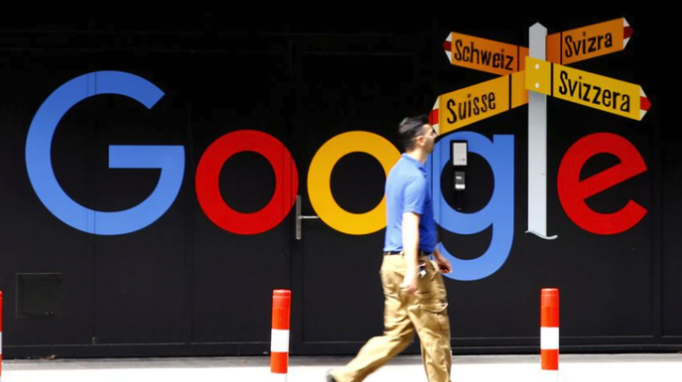谷歌浏览器下载时网络异常恢复教程
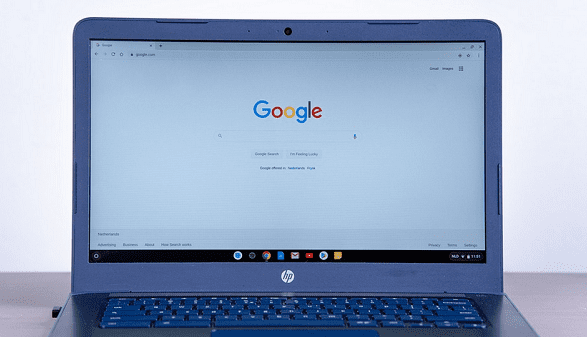
1. 检查下载路径与任务状态:打开Google Chrome浏览器,点击右上角的三个点,选择“下载”,或者使用快捷键“Ctrl+J”(Windows)或“Command+J”(Mac)打开下载内容页面。在下载内容页面中,查看之前下载任务的状态,如果任务处于暂停或错误状态,可以尝试点击“恢复”按钮,继续下载。
2. 调整DNS服务器设置:在网络连接属性中,手动设置DNS服务器地址,然后重新尝试下载,观察是否能够解决网络异常问题。
3. 重启路由器:如果家中或办公室使用的是路由器上网,可能存在路由器缓存问题或配置错误。将路由器电源拔掉,等待几分钟后再重新插上电源,重启路由器。重启后,等待路由器启动完成,再次尝试使用Google浏览器下载包,看是否能够恢复正常下载。
4. 切换网络环境:可尝试从Wi-Fi切换到移动数据网络,或者反之,以确定是否是当前网络环境的问题导致下载异常。
总的来说,通过上述步骤,可以显著提升Google Chrome浏览器的性能,享受更加流畅、高效的上网体验。